Wer bei Computer Mäusen höhere Ansprüche auf Design, Verarbeitung und Funktionen stellt wird nicht selten bei Logitech enden. Ich hatte von der einfachen 5€ Logitech Office Maus über die MX Performance und G700 in den letzten 15 Jahren fast ausschließlich Logitech Mäuse und war immer zum Großteil zufrieden. Besonders die Lebensdauer hat mich beeindruckt und während andere Mäuse bereits nach 1-2 Jahren die ersten Alterserscheinungen bekommen haben, hat mir z.B. die G700 die letzten 8 Jahre wirklich zuverlässig gedient.
Unter den aktuellen Topmodellen befindet sich recht bekannte MX Master Serie. Man findet hier schon viele positive Meinungen im Netz und vor nicht allzu langer Zeit hat die MX Master mit der 2S einen Nachfolger gefunden, der nochmal unter der Haube ein paar Verbesserungen mitbringt.
Ich möchte in diesem Bericht mal meine bisherige 4-Wochen Erfahrung mit der MX Master 2S schildern.

Design und Haptik
Ganz ehrlich, die MX Master 2S ist für meinen Geschmack definitiv die schönste und stilvollste Maus auf dem Markt. Für den zugegebenermaßen doch recht hohen Preis für eine Maus bekommt man aber auch eine wirklich hohe Verarbeitungsqualität geboten, wie ich es von fast keiner Maus keiner kenne. Durch ihre ergonomische Form liegt sie äußerst angenehm in der Hand und selbst nach einem langen Arbeitstag am PC hat man kein verkrampftes Gefühl in der Hand.
Die Maus gibt es in 3 Farbvarianten: Grafit, Midnight Teal und ein hellgrau was eher in Richtung weiß geht. Mir gefallen hier sowohl die Schwarze als auch die blaue Variante sehr gut. Die weiße sieht natürlich auch nicht schlecht aus, wer aber mal in den Elektromärkten an der MX Master 2S vorbeigelaufen ist und sich hier die hellgraue Variante anschaut – die der ein oder andere schon mal in der Hand hatte – wird sehen, dass sie leider sehr schnell schmutzig wird und sich verfärbt. Dies wird auch in vielen Bewertungen genannt und sollte einem einfach bewusst sein.
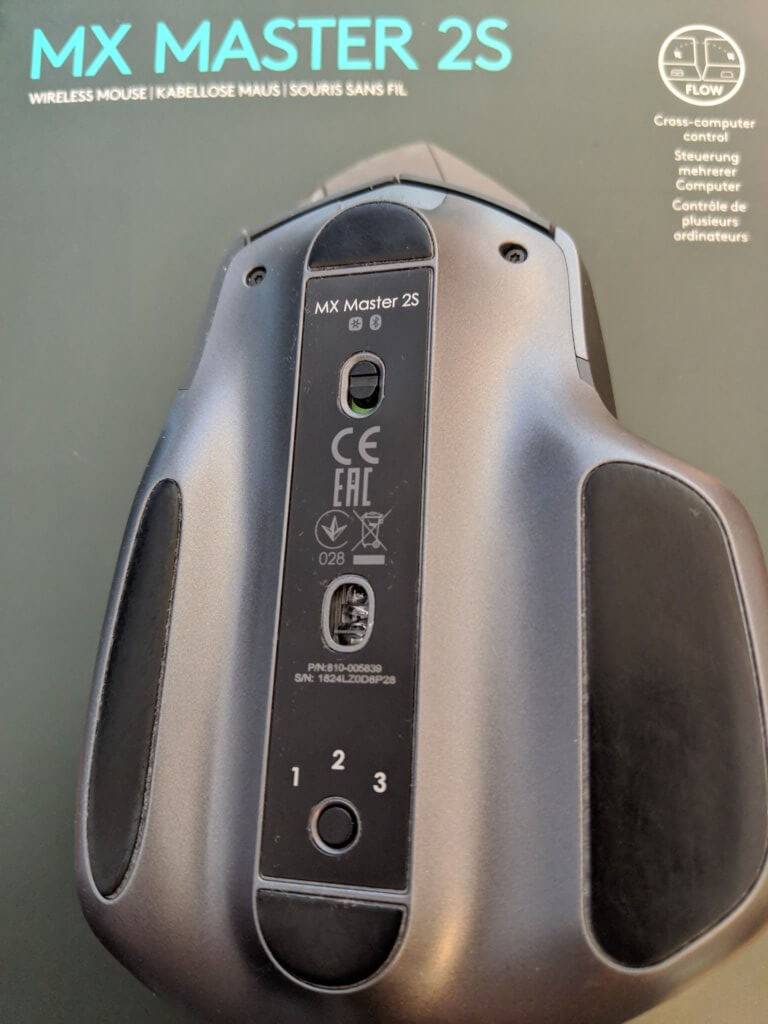
Bedienung – Funktionstasten
Für mich ist es immer wichtig, dass die Maus einige Funktionstasten hat, auf die man dann häufig genutzte Befehle ablegen kann, die einem das alltägliche Arbeiten vereinfachen. Beispiele sind hier z.B. Kopieren/Einfügen, Fenster wechseln oder Steuerung des Musikplayers bzw. Programmfunktionen.
Die MX Master 2S besitzt hier neben den zwei Maustasten insgesamt 3 einfache Tasten, ein seitliches Mausrad und eine Gestentaste, der man bis zu 5 Funktionen zuweisen kann. Alle Tasten sind frei konfigurierbar.
Das Mausrad kann entweder manuell in einen Freilauf umgestellt werden oder aber auch automatisch ab einer bestimmten Drehgeschwindigkeit umschalten. Wenn man also mal schneller und weit scrollen möchte, reicht es einen etwas kräftigeren Schwung zu geben und die Rasterung schaltet aus.
Das seitliche Drehrad ist für mich etwas neues und hatte ich bisher noch bei keiner Maus. Kurz und knapp: Man lernt es lieben und es ist einfach in vielen Situationen wirklich äußerst praktisch. Ob einfach nur zur Lautstärkeregulierung oder beim Videoschnitt zum horizontalen Scrollen oder für die Gamer zum Waffenwechsel. Es dreht sich sehr geschmeidig. Einzig die Oberfläche könnte noch etwas griffiger bzw. gummierter sein.
Die 2 seitlichen Funktionstasten befinden sich hinter dem Drehrad und sind designtechnisch etwas speziell. Beim ersten Anfassen der Maus ist mir sofort die oberer der beiden Maustasten als erstes negativ aufgefallen, weil sie mit dem Daumen etwas schwer zu ertasten ist und der Druckpunkt schwammig ist, sodass man nicht immer weiß, ob man die Taste denn jetzt gedrückt hat.
Gewöhnt habe ich mich bisher immer noch nicht 100% an die Bedienung. Hier gibt es für die nächste Version aus meiner Sicht Verbesserungsbedarf.
Die Gestentaste ist auch eine kleine Besonderheit der MX Master Reihe und fällt auf den ersten Blick gar nicht auf. Sie liegt an der Unterseite der Daumenablage. Insgesamt 5 Funktionen kann man hier belegen. Neben einem einfachen Klicken lässt sich ebenfalls bei gedrückter Taste und Bewegung der Maus nach oben/unten/rechts/links für jede Richtung eine Geste zuweisen. Auch etwas gewöhnungsbedürftig die Bedienung aber eine klasse Idee.
Akkulaufzeit
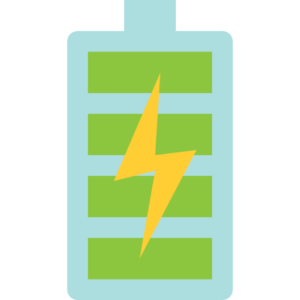
Ein Blick auf das Datenblatt hat mich beim ersten Hinschauen besonders bei der angegebenen Akkulaufzeit zum Staunen gebracht – 70 Tage Laufzeit soll die MX Master 2S abliefern. Erfahrungsgemäß sind bisher den Bluetooth- und Funkmäusen von mir nach durchschnittlich 8 Stunden Nutzung pro Tag spätestens nach einer Woche die Puste ausgegangen. Auch wenn bei diesen gerne mal mit 30 Tagen Laufzeit oder mehr geworben wurde.
Zu Beginn an voll aufgeladen kann ich nun nach 3 Wochen intensiver Nutzung schon mal eine Schätzung abgeben. Nach genau 18 Tagen ist der erste von 3 Akkuzustandsstrichen ausgegangen. Eine genaue Prozentzahl wird leider nirgendwo angezeigt. Hochgerechnet würde dies aber einer Laufzeit von 54 Tagen entsprechen. Sobald der Akku leer ist und ich auch mal mehrere Ladegänge durch habe werde ich hier nochmal genauer berichten. 54 Tage Laufzeit bei 8 Stunden pro Tag liegen zwar unter der Angabe aber ich finde dies trotzdem eine sehr beachtliche Leistung.
Sollte dem Akku dann doch endlich mal die Puste ausgehen, lässt sich die Maus über ein MicroUSB Kabel wieder aufladen und währenddessen auch problemlos benutzen.
Logitech Options Software
Logitech bietet zur Verwaltung des Maus die Options Software an, mit der sich wie schon erwähnt alle Tasten der Maus konfigurieren lassen, ihr könnt Profile anlegen (Gaming, Surfen..) oder einfach Mauseinstellungen wie die Zeigergeschwindigkeit justieren. Besonders praktisch finde ich die individuelle Zuweisung der Tasten für Programme. Sobald ihr also euren Browser oder ein Spiel startet sind eure speziellen Tastenbelegungen hierfür aktiv. So lassen sich die Tasten noch effizienter nutzen, da man ja nicht in jedem Programm die gleichen Funktionen benötigt.
Logitech Flow
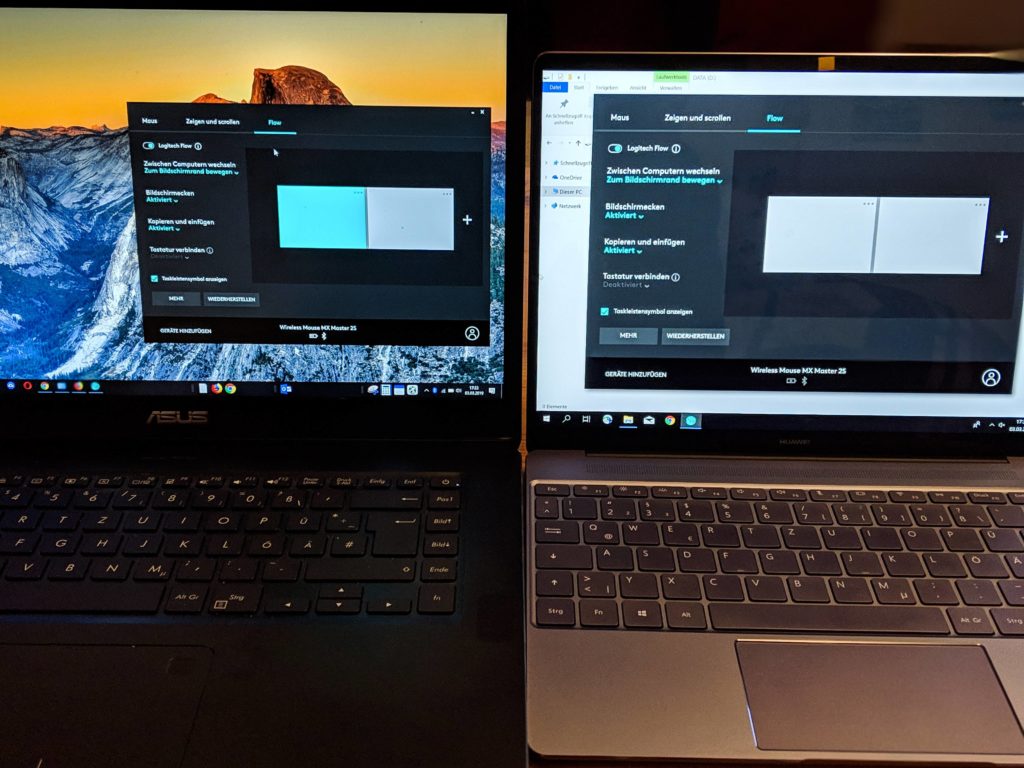
Ich arbeite bei mir hauptsächlich an meinem Laptop und an einem Desktop PC. Für unterwegs hält dann auch mal ein Android Tablet her. Finde es daher sehr praktisch, dass man bei der Maus bis zu 3 Geräte koppeln kann und schnell dazwischen umschalten. Mit Logitech Flow geht das ganze nochmal etwas eleganter und man brauch nicht mal mehr einen Knopf drücken.
In der Logitech Options Software könnt ihr Flow konfigurieren. Auf jedem PC muss daher die Software installiert sein und sie müssen sich im gleichen WLAN Netzwerk befinden. Ordnet ihr eure Geräte dort nebeneinander an, springt der Mauszeiger beim Verlassen des Bildschirms sofort auf euer nächstes Gerät. Ihr könnt den Wechsel entweder automatisch veranlassen, sobald die Maus in die Nähe des Bildschirmrandes kommt oder erst wenn ihr dabei noch die STRG-Taste drückt. Mich hat es beim Arbeiten dann meistens doch etwas gestört, dass die Maus immer mal auf den anderen PC gesprungen ist, wenn man in die Nähe des Randes gekommen ist, daher habe ich das bei mir dann mit der STRG-Taste eingestellt. Der Wechsel läuft zwar schnell aber auch nicht nahtlos – 1-2 Gedenksekunden braucht es bis der Mauszeiger auf dem anderen PC aktiv ist.
Damit aber nicht genug: Ihr könnt sogar Daten aus der Zwischenablage, also Dateien und Texte zwischen den Geräten kopieren. Das Ganze funktioniert so reibungslos, dass es die Geräteübergreifende Arbeit stark erleichtert. Die Dateiübertragung erfolgt hierbei über WLAN. Bei normalen Dokumenten ist es nahezu sofort übertragen. Wer jetzt größere Datenmengen hier verschieben möchte, muss leider etwas Geduld aufbringen. Im Durchschnitt konnte ich nurÜbertragungsgeschwindigkeiten von 1,5 MB/s erreichen – sowohl per 1Gbit LAN Verbindung als auch 5 Ghz WLAN-ac. Das ist durchaus nicht gerade viel, gerade weil es bei einer 1 Gbit Verbindung viel Platz nach oben gäbe und Übertragungsraten von bis zu 125 MB/s möglich wären. Hier hat es auch keinen großen Unterschied gemacht, ob es viele kleine Dateien oder eine große ist. Ich weiß daher momentan noch nicht, wo hier der Flaschenhals ist.
Eine kleine Einschränkung gibt es hier dann aber leider doch, warum es für mich momentan noch nicht voll gebräuchlich ist. Ich nutze auf meinem Notebook Windows 10, auf meinem PC hauptsächlich Linux und auf meinem Tablet Android. Die Logitech Options Software ist nur für Windows und Mac verfügbar. Daher kann ich leider keine Dateien zu einem Linux oder Android System übertragen, was sehr praktisch wäre. Vielleicht gibt es hier in Zukunft noch eine Lösung.
Eine Alternativ Software hierfür ist z.B. Synergy , mit der ihr Rechner übergreifend eure Maus und Tastatur nutzen könnt. Synergy kostet aber in der normalen Version 29$, unterstützt dafür aber ebenfalls Linux Systeme. Wer dieses Feature braucht, der kann sich das Ganze mit der MX Master 2S sparen.
Für wen ist die Maus geeignet?
Mäuse sind im Normalfall auch auf spezielle Zielgruppen ausgelegt. Mit einer normalen, einfachen 5€ Office Maus mit 800dpi lässt sich nun mal nur bedingt spielen oder andersherum sind manche Gaming Mäuse aus Komfortgründen nicht besonders zum Arbeiten geeignet.
Die MX Master 2S ist hier aber einfach wirklich eine der wenigen Mäuse, die man als starken Allrounder bezeichnen kann. Eine gelungene Mischung aus allen Eigenschaften –
- edle Optik und angenehme Lage in der Hand
- hohe Auflösung für präzise Steuerung
- viele frei belegbare Funktionstasten und große Individualisierbarkeit
- lange Akkulaufzeit
- koppelbar mit bis zu 3 Geräten über Bluetooth und Unify-Empfänger sowie komfortables Geräte übergreifendes Arbeiten mit Logitech Flow
Durch die hochwertige Verarbeitung und den großen Funktionsumfang finde ich den Preis für die Maus daher mehr als gerechtfertigt. Als einziger Kritikpunkt, der mich auch nach 4 Wochen Nutzung noch stört, ist die Ausarbeitung und Bedienung der oberen Seitentaste, welche sich meiner Meinung nach schwer ertasten lässt und einen schwammigen Druckpunkt besitzt.
MX Master 2S Produktlinks (55-75€)
Quellen und Links:


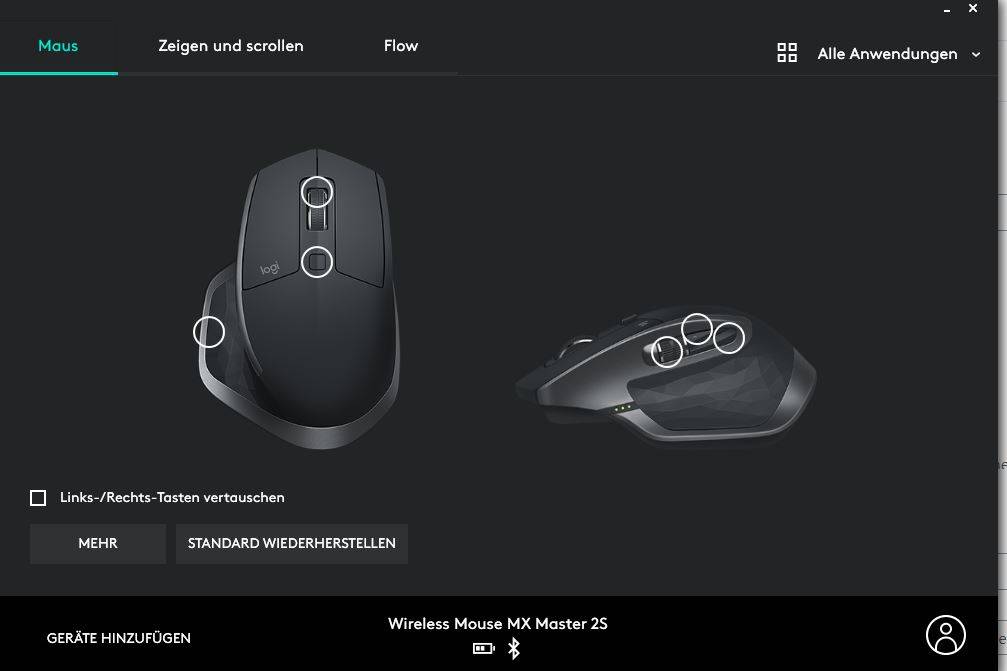
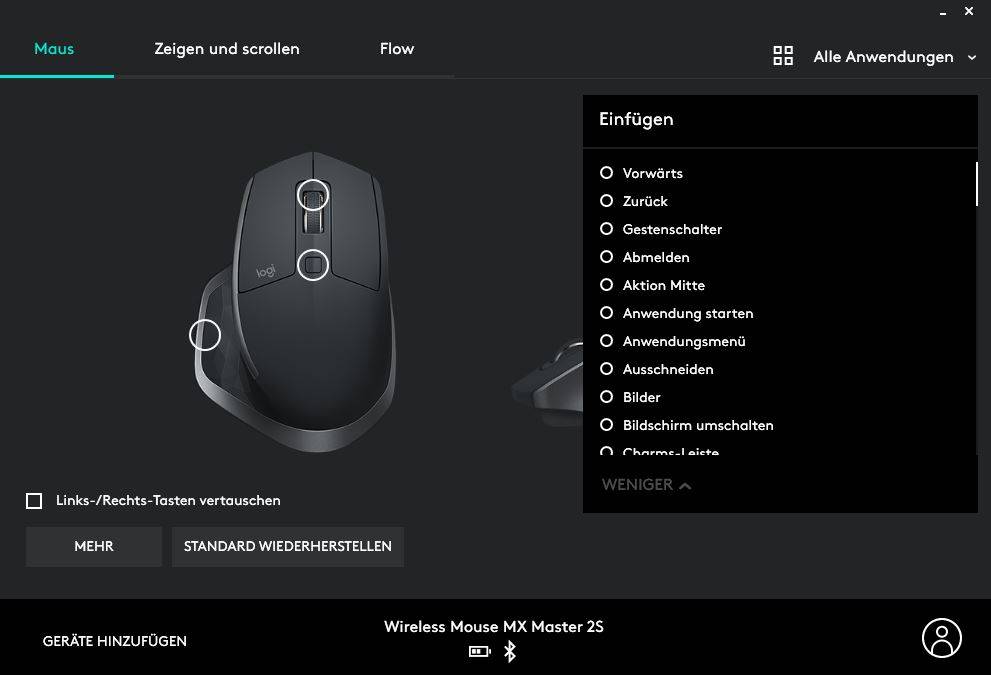
Hi Patrick, meine Mx master 1 könnte so langsam mal ein Upgrade vertragen und ich habe mir überlegt jetzt gleich die neue 3. Generation zu kaufen. Hast du mit der neuen Version Erfahrungen ob es sich lohnt? Oder doch lieber noch zu der 2S greifen?
Technisch hat sich da nicht wirklich etwas verändert. Größter Unterschied ist meiner Meinung nach die neue Anordnung der seitlichen Tasten.
Die ist bei der 2S am Anfang etwas gewöhnungsbedürftig..ob du die bei der 3. besser findest musst du am besten im Geschäft mal ausprobieren.
Ansonsten würde ich mir das Geld sparen und die 2S holen (bekommt man teilweise 30€ günstiger)
Gute Maus, mit der Gesten Daumentaste komme ich aber selbst nach einem Jahr nicht so richtig klar 😀
Beste Maus!
Danke für den Bericht. Habe die 1. Generation der MX Master und bin sehr zufrieden. Beste Maus die ich bisher hatte. Leider habe ich sie damals in der Farbe grau (stone?) genommen, weil sie im Angebot war. Nach 2 Jahren sieht die Maus nun echt ranzig aus und bekomme sie nicht mehr sauber. Sehr ärgerlich..
Lohnt sich der Umstieg auf die 2S abgesehen von der Flow Funktion?
Hallo Marcel,
also es wurde zwar nicht viel verändert auf dem Papier aber ein paar Verbesserungen sind doch lohnenswert.
z.B. wurde die Auflösung des Sensors von 1600 auf 4000 dpi erhöht und die Akkulaufzeit wurde fast verdoppelt (vorher 40 Tage, jetzt 70 Tage).
Wenn man Logitech Flow auch noch benötigt lohnt sich der Wechsel definitiv.
Das Problem, dass die Mäuse in den hellen Farben schnell schmutzig werden habe ich leider auch überall gelesen und gehört. Mit grau oder blau solltest du das Problem nicht haben.
Viele Grüße,
Patrick
Hallo Patrick,
danke für dein ausführliches Review! Endlich mal ein paar mehr Informationen zu der Flow Funktion.
Hört sich wirklich praktisch an.
Habe die MX Master 2S schon länger im Auge nur der Preis hat mich bisher etwas vom Kauf abgehalten…
Wenn sie das nächstes mal im Angebot ist werde ich denke ich endlich mal zuschlagen =)